5 uporabnih trikov v registru za izboljšanje sistema Windows 10
Miscellanea / / February 12, 2022
Mnogi verjamejo v to Windows 10 je najboljši sistem Windows, ki ga je Microsoft kdaj izdal. In mnogi mislijo, da ni uspelo prinesti najboljšega. Morda je kul, vendar ne popoln. Torej, če mislite enako, naredimo Windows 10 hladnejši tako, da vdremo skozi urejevalnik registra sistema Windows 10.
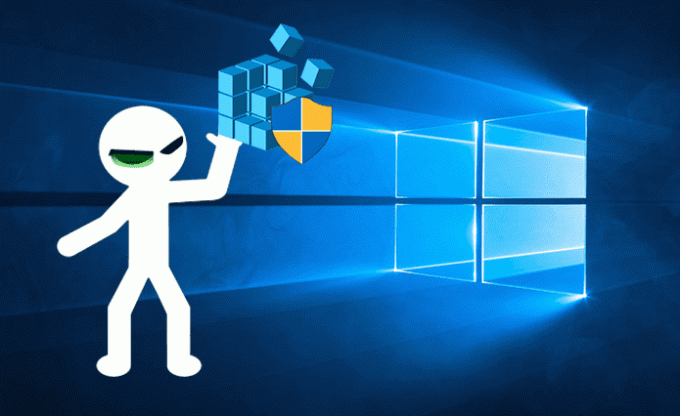
Tukaj bi rad delil z vami mojih 5 najbolj priljubljenih vlomov v registru za Windows 10, zaradi katerih je hladnejši. Urejevalnik registra je izdelal Microsoft za tiste napredne uporabnike, ki želijo spremeniti videz in obnašanje operacijskega sistema Windows glede na svoje potrebe.
Močna opomba: Ne zavajajte se z urejevalnikom registra, če ne veste, kaj počnete. Morda boste na koncu onemogočili delovanje vašega računalnika. Predlagam, da naredite varnostno kopijo sistema, preden nadaljujete. Preberite več na urejevalnik registra.
Zdaj pa še nekaj. V predogledu sistema Windows 10 je bilo veliko vdorov v register. Toda po izdaji različice RTM zdaj ne delujejo. Torej, to so tisti, ki delujejo v sistemu Windows 10 Professional (različica 1511). Pritisnite tipko Windows + R in vnesite
zmagovalec da preverite trenutno gradnjo in različico v vašem sistemu.Spet zadeti Tipka Windows + R in tip regedit odpreti urejevalnik registra. Na levi strani boste našli vso mapo, ki vsebuje registre in D-besede. Na desni strani boste videli te registre in D-besede. Spodaj sem pokazal pot določene D-Word ali registra, ki ga boste morali urediti (skupaj s posnetki zaslona).
Uporabite lahko orodje tretje osebe, kot je RegScanner da hitro najdete register ali besedo D, ki jo želite urediti. Lahko pa preprosto poiščete mape in jih poiščete.
1. Naj bodo namizni meniji bolj hitri
No, če mislite, da meniji na namizju niso tako hitri. S hitrim mislim, da animacija ni tako hitra (na namizju). Potem ga lahko naredite bolj živahno. Pojdite na naslednjo pot v urejevalniku registra.
HKEY_CURRENT_USER\Nadzorna plošča\Namizje
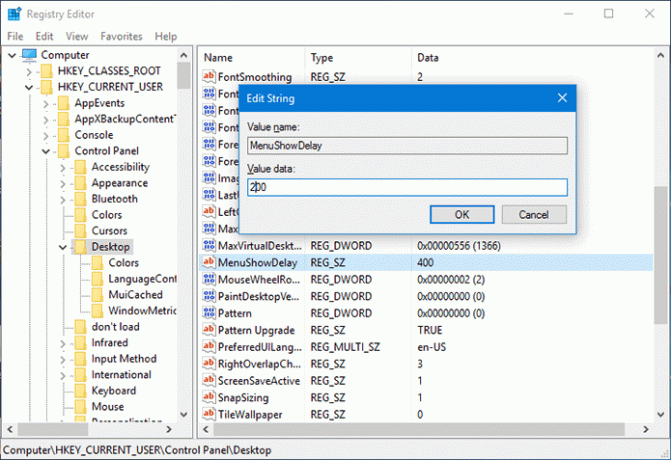
Dvokliknite na MenuShowDelay. Samo znižati morate vrednost. Tukaj sem prišel do 200. To bo zmanjšalo zamudo pri animaciji menija.
2. Odstranite ikono OneDrive iz Raziskovalca datotek
Kdo uporablja OneDrive? No, morda boste, če bi vas premamile tiste 100 GB brezplačnih ponudb za shranjevanje v oblaku. Ampak, nisem. In ne želim ga na svojem namizju. Pokazali smo vam, kako lahko onemogočite v sistemu Windows 10. Če pa ga ne želite onemogočiti, a tudi ne želite, da se prikaže v raziskovalcu datotek, sledite spodnji poti in ga odstranite.
HKEY_CLASSES_ROOT\CLSID\{018D5C66-4533-4307-9B53-224DE2ED1FE6}

Dvokliknite na sistem. IsPinnedToNameSpaceTree. Naredite vrednost 0.
3. Naj bo opravilna vrstica popolnoma pregledna
Tukaj ne bomo urejali registra, ampak bomo uporabili majhen pripomoček, ki smo ga delili prej. bomo uporabili Klasični meni Start da zmanjšate preglednost opravilne vrstice na popolnoma pregledno. Sledite povezanim navodilom za namestitev in uporabo.
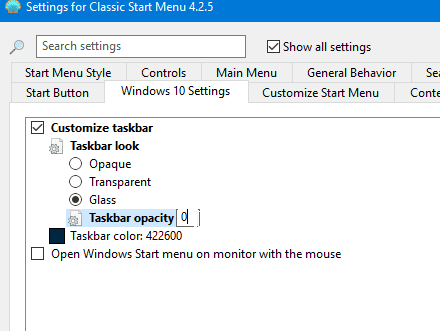
V nastavitvah menija Start v sistemu Windows 10 morate samo zmanjšati prosojnost 0, da postane popolnoma pregledna.
4. Temna tema za nastavitve
Kdo ne mara temnega uporabniškega vmesnika? Tudi če je okoli nas svetlo, še vedno uporabljamo temen uporabniški vmesnik. Ker je za oči lažje. Zdaj lahko to temno kul dobite v nastavitvah sistema Windows 10. Sva imela o tem že pisal zato osvežite svoj spomin in se nam kasneje zahvalite.
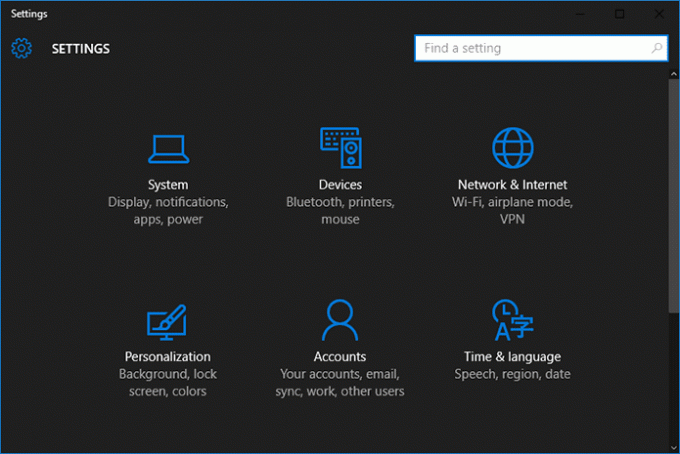
5. Barvna naslovna vrstica z menijem Start in opravilno vrstico v črni barvi
Če veš, da lahko spremenite barve naslovne vrstice v sistemu Windows 10. Toda barve, ki jih uporabite v naslovni vrstici, se uporabljajo tudi za začetni meni in opravilno vrstico. Torej, kaj, če želite spremeniti barvo naslovne vrstice, vendar pustite, da opravilna vrstica in barva menija Start ostaneta črni tako kot prej?
HKEY_CURRENT_USER\SOFTWARE\Microsoft\Windows\DWM

Dvokliknite na Razširjenost barv. Zamenjajte vrednost na 1.
Želijo več?
Še naprej bomo preizkušali vdore v register in jih poskušali prilagoditi. Če kateri od njih deluje, jih bomo dodali na ta seznam. Zato se prepričajte, da shranite to povezavo ali jo označite med zaznamki. Ker bomo ta članek posodobili, ko bomo našli nove hake.
GLEJ TUDI: 3 zmogljiva orodja za prilagajanje in prilagajanje sistema Windows 10
Nazadnje posodobljeno 2. februarja 2022
Zgornji članek lahko vsebuje pridružene povezave, ki pomagajo podpirati Guiding Tech. Vendar to ne vpliva na našo uredniško integriteto. Vsebina ostaja nepristranska in pristna.

Napisal
Je PC geek, piflar za Android, programer in mislec. Rad bere navdihujoče zgodbe in se uči novih svetih spisov. V prostem času ga boste našli, da išče različne načine za avtomatizacijo svoje tehnologije. Na svojem blogu All Tech Flix piše tudi o nasvetih za prilagajanje operacijskega sistema Android in Windows.



